Ready 品牌型号:联想GeekPro 2020 系统:win10 1909 64位企业版 软件版本:Microsoft Excel 2019 MSO 16.0 部分用户可能电脑型号不一样,但系统版本一致都适合该方法。 怎么给excel加密 ?下面与大家
品牌型号:联想GeekPro 2020
系统:win10 1909 64位企业版
软件版本:Microsoft Excel 2019 MSO 16.0
部分用户可能电脑型号不一样,但系统版本一致都适合该方法。
怎么给excel加密?下面与大家分享一下怎么给excel表格加密的教程吧。
1第一步打开表格,点击文件,信息
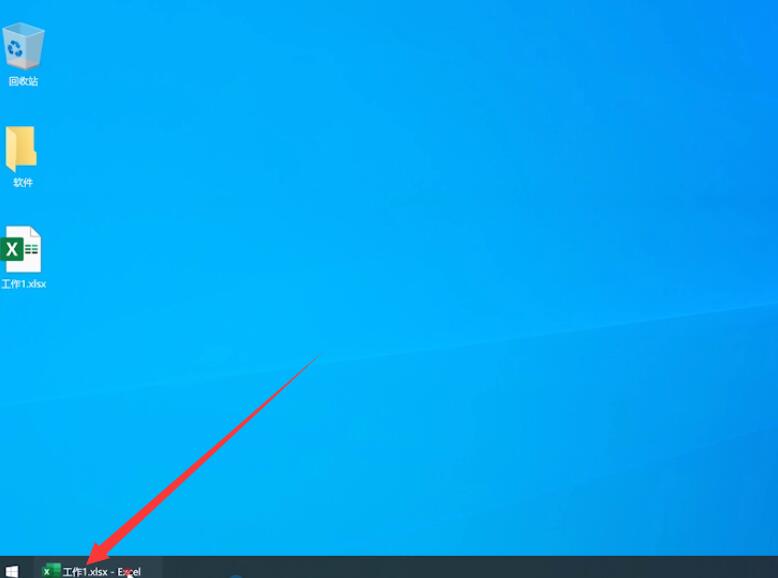
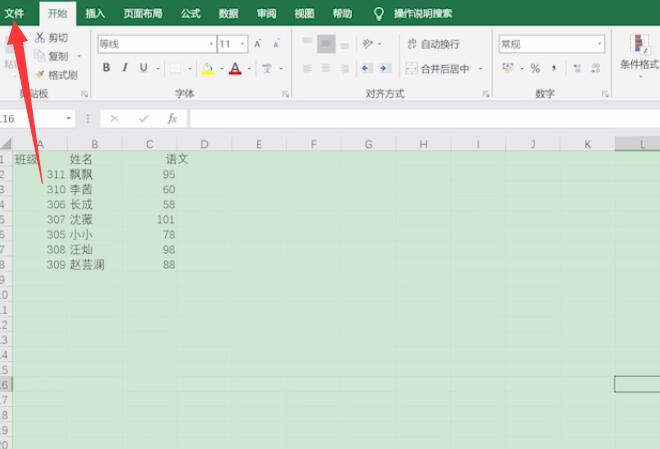
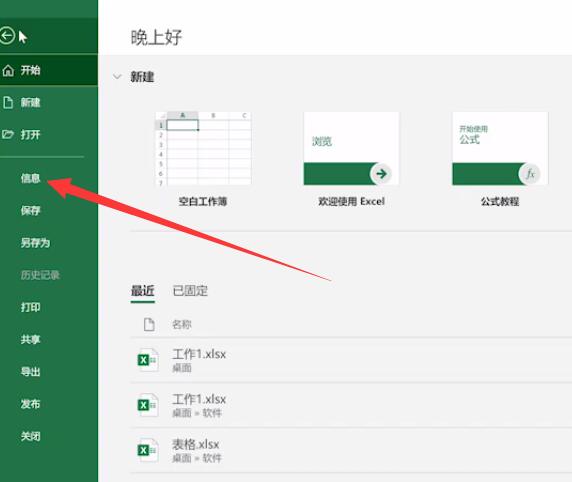
2第二步点击保护工作簿的下拉箭头,选择用密码进行加密
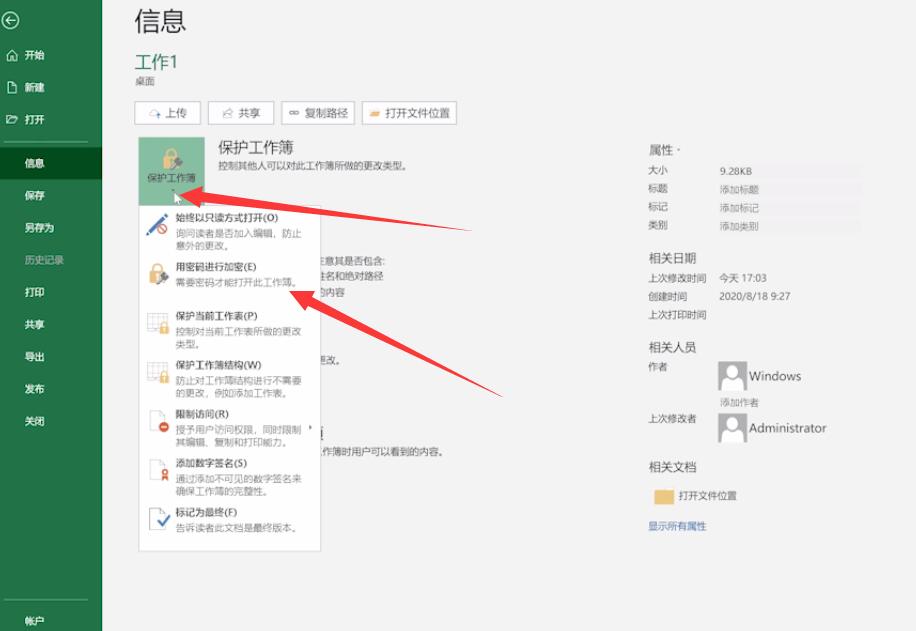
3第三步输入密码,确定,再次输入密码,确定
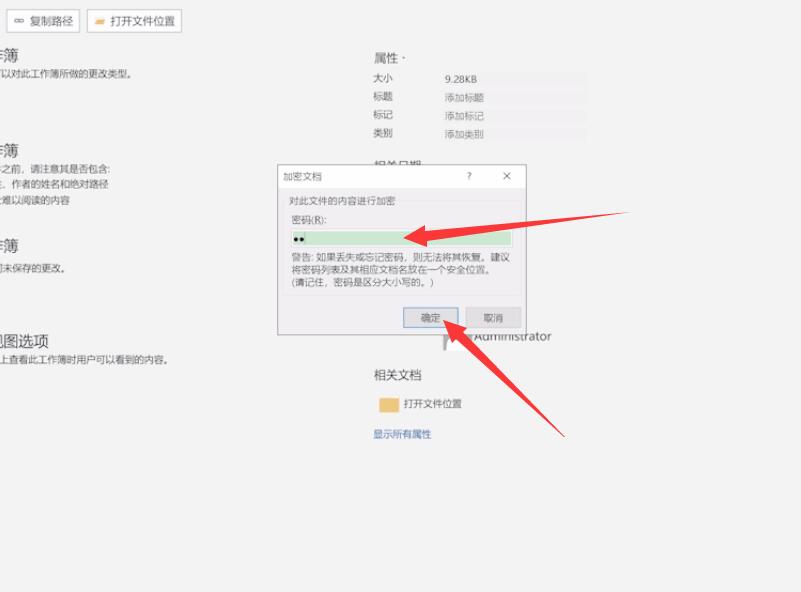
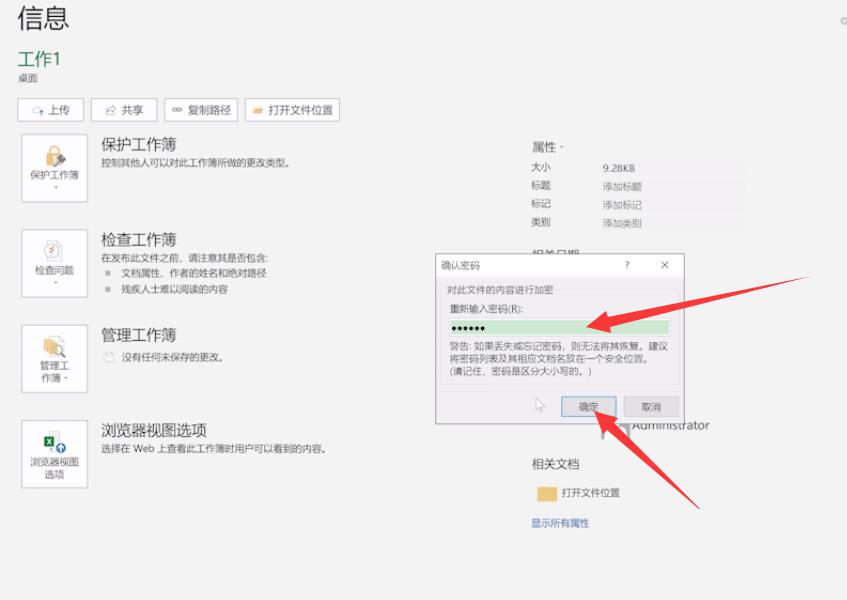
4第四步回到表格,ctrl+s将文件保存即可
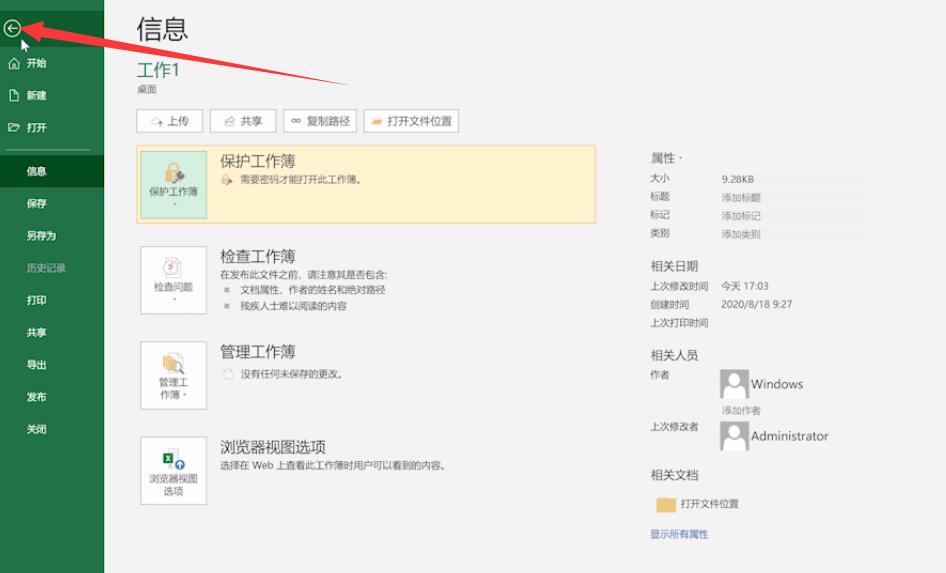
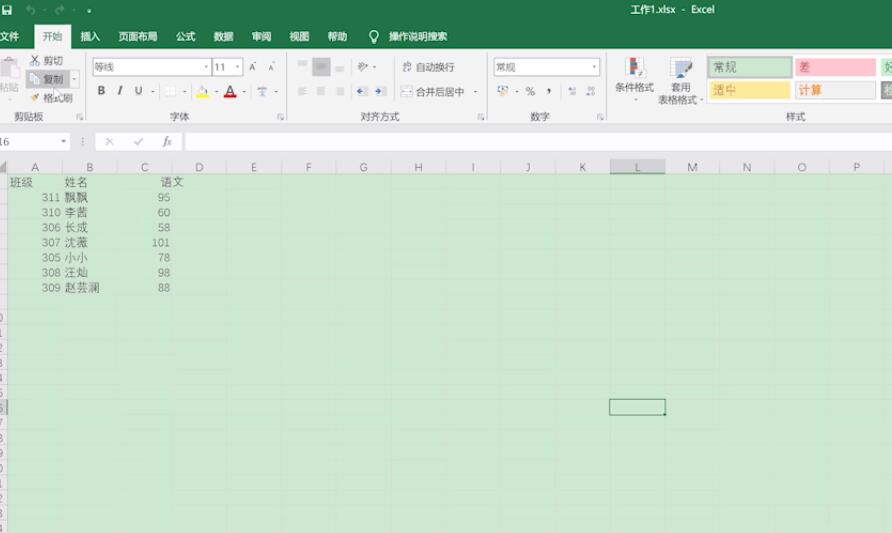
以上就是excel表格怎么给表格加密码的内容了,希望对各位有所帮助。
